워터마크는 불법 복제를 막기 위해 혹은 개발자 또는 저작권을 표시하여 원본과 구분하기 위해서 사용하는 기능이며, 종이로 배포되던 자료들이 이제는 PDF 파일로 많이 진행하는 경우가 많아 PDF 파일에도 워터마크가 필요하게 되었습니다. 지금 정리하고 있는 이 프로그램은 PDF 파일의 페이지에 이미지 워터마크를 넣을 수 있습니다.
주요기능을 보면, 다수의 PDF 파일을 한꺼번에 워터마크를 넣을 수 있으며, 워터마크 투명도 조절과 워터마크 위치 조절 그리고 원본 크기 워터마크, 꽉찬 워터마크, 사용자 정의 워터마크 및 미리보기를 통해서 워터마크의 위치와 투명도를 사전에 조정 가능합니다.
이러한 유용한 기능을 갖추고도 개인, 회사, 관공서, 공공기관, 교육기관 등 모두 자유롭게 사용 가능한 무료 프로그램(Freeware)입니다.
ㅁ PDF 이미지 워터마크 다운로드 및 설치

이전에 소개했던 킨포크소프트사와 관련된 사이트에서 다운로드가 가능합니다.
화살표있는 곳의 <Download Now>를 눌러주세요.

다운로드 창이 열리면 <저장>을 누릅니다.

다운로드가 완료되면 저장 경로로 이동하여 설치 파일을 실행합니다.

<추가 정보>를 눌러줍니다.

<실행>을 누릅니다.
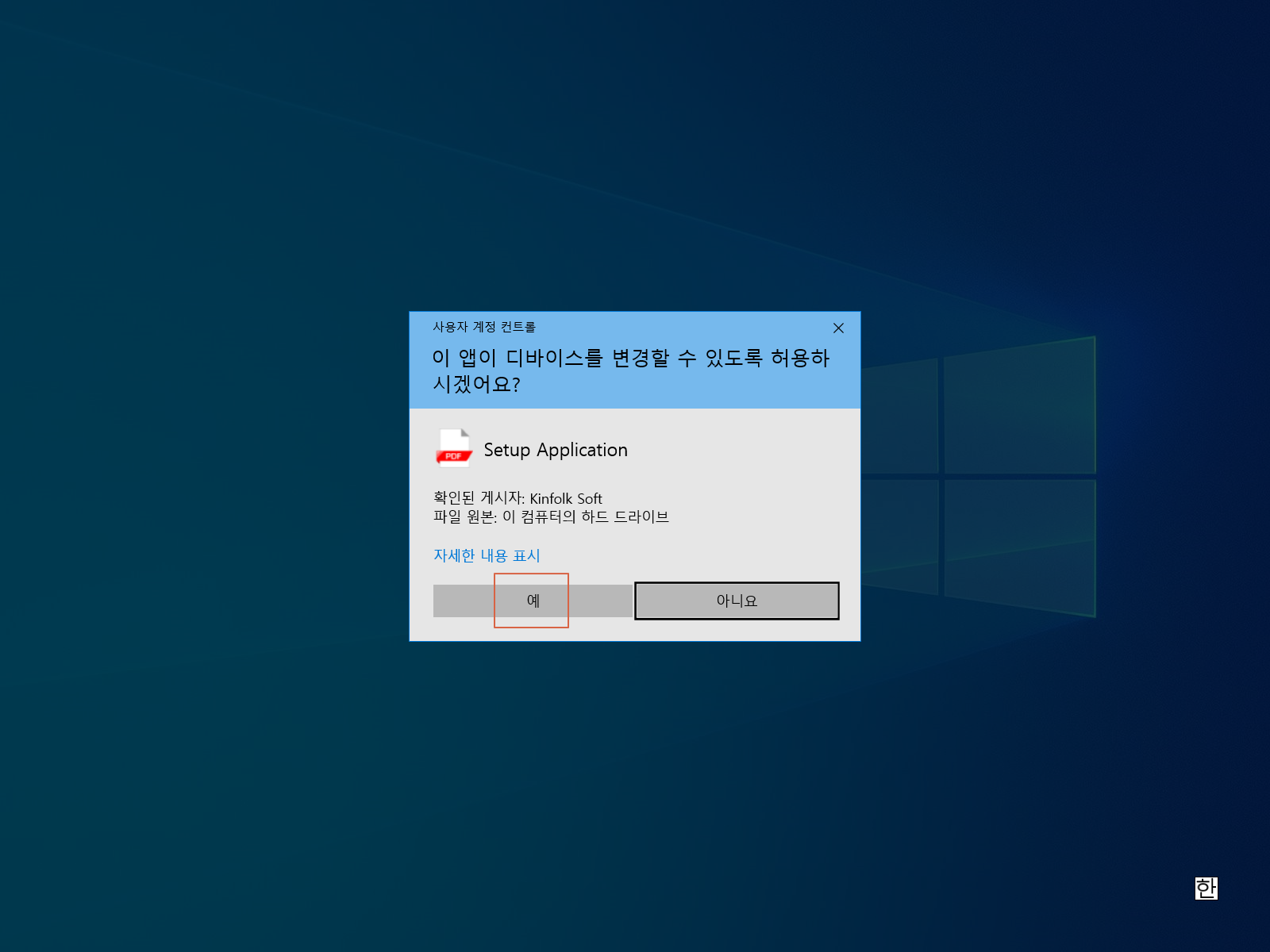
<예>를 누릅니다.
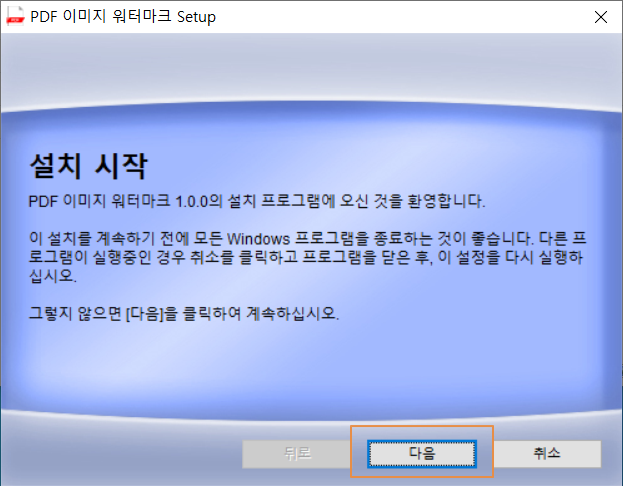
설치 프로그램이 시작되었습니다. <다음>을 눌러주세요.

"사회적 가치, 유용하고 Simple 한 무료 소프트웨어를 개발하고, 이를 배포하여 사회적 공익에 기여합니다."라고 시작되네요. <예, 내용에 동의하고 설치를 진행합니다>에 체크를 합니다.

<다음>을 누릅니다.
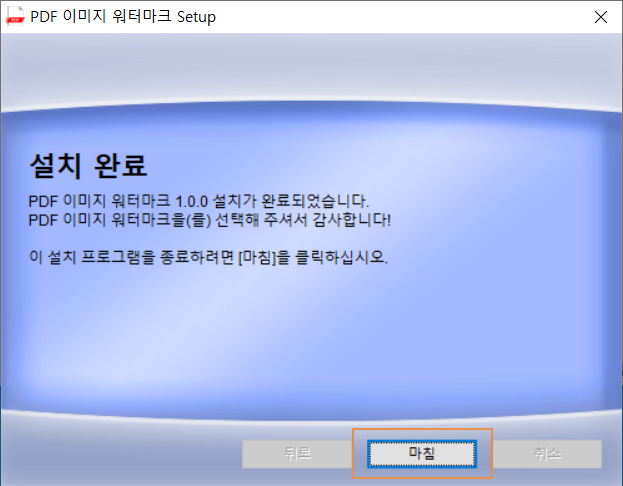
PDF 이미지 워터마크 프로그램이 설치가 완료되었습니다. <마침>을 누릅니다.
ㅁ PDF 이미지 워터마크 실행하기

바탕화면에 바로가기가 생성되었습니다.
실행해 볼까요?

PDF 뷰어의 기능도 포함하고 있어 워터마크를 만들고 확인하기 편리합니다.
워터마크 만들기를 간단하게 테스트 해볼까요? 동영상을 잠시 살펴보시죠. 조금 버벅거리는 했는데 사실 직관적인 메뉴로 인해서 쉽고 간단하게 사용이 가능합니다.
지금까지 워터마크 만들기, PDF 이미지 워터마크 다운로드 및 설치 그리고 간단하게 사용하는 방안을 정리해 보았습니다. 광고도 없고, 심플하면서 꼭 필요한 기능을 갖춘 프로그램이면서도 개인, 회사, 관공서, 공공기관, 교육기관 등 모두 자유롭게 사용 가능한 무료 프로그램(Freeware)라는 장점을 가지고 있습니다.
필요한 순간에 꼭 필요한 기능만큼 가볍고 편리하게 사용이 가능합니다.
PDF 이미지 워터마크 다운로드를 위해서 여기를 참조하세요. ▼
다운로드 | 셉스토리(CephStory)
워드를 PDF로 변환 엑셀을 PDF로 변환 XPS를 PDF로 변환 RTF를 PDF로 변환 PDF에서 이미지 추출 PDF 이미지 워터마크
cephstory.com
'정보 공유 > IT 인터넷' 카테고리의 다른 글
| LD앱플레이어(LDPlayer) 다운로드 및 설치하기 (0) | 2020.06.30 |
|---|---|
| 어도비 PDF 뷰어, Adobe Acrobat Reader DC 다운로드 (0) | 2020.06.29 |
| 엑셀뷰어 다운로드, 심플 엑셀 뷰어(SimpleExcelViewer) (0) | 2020.06.26 |
| 윈도우10 화면 캡처, 알림 센터 기본 프로그램 (0) | 2020.06.25 |
| PDF 뷰어 다운로드, 스마트 PDF 뷰어 for PDF (0) | 2020.06.24 |




댓글